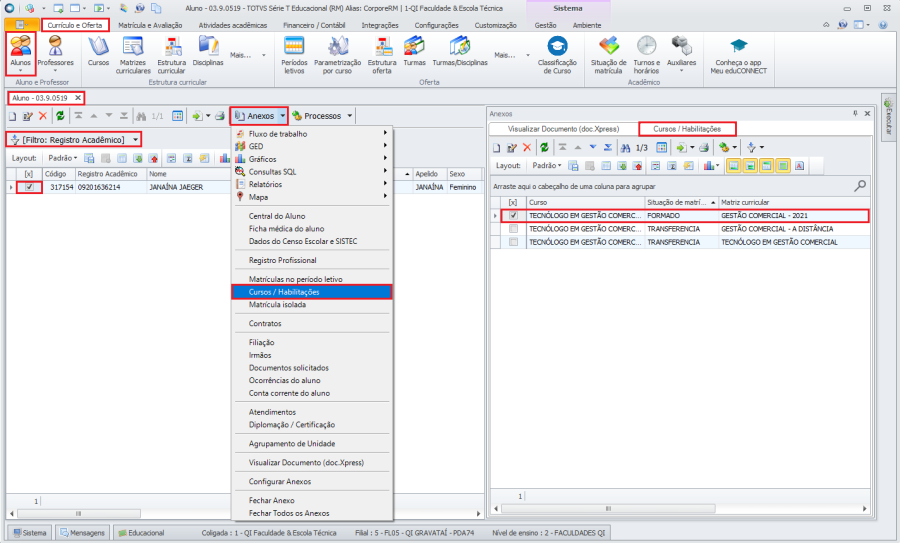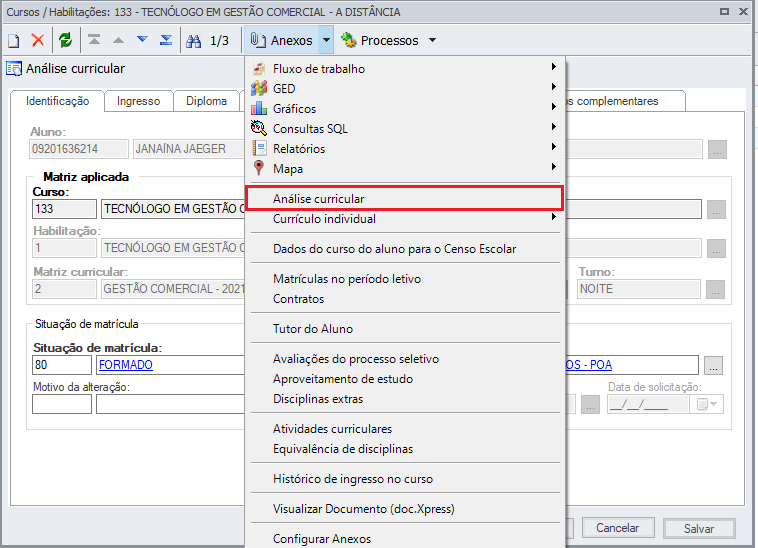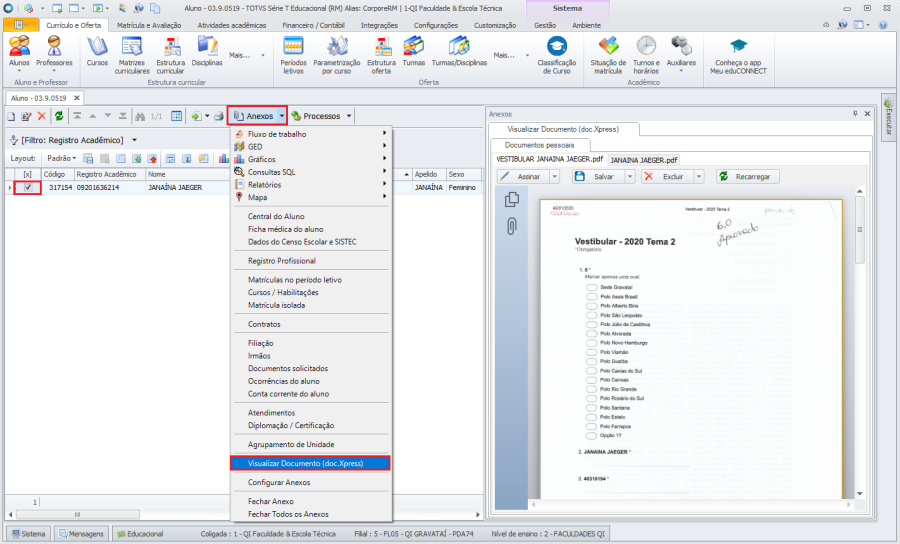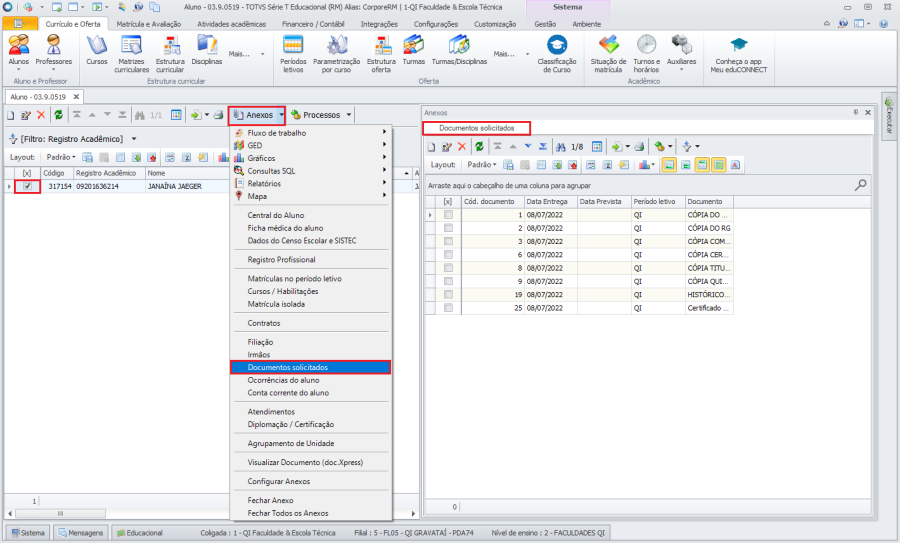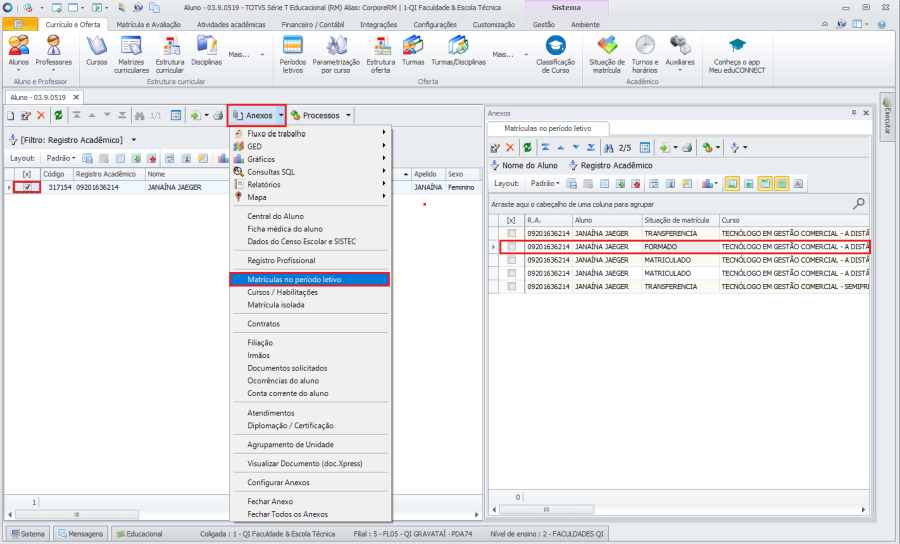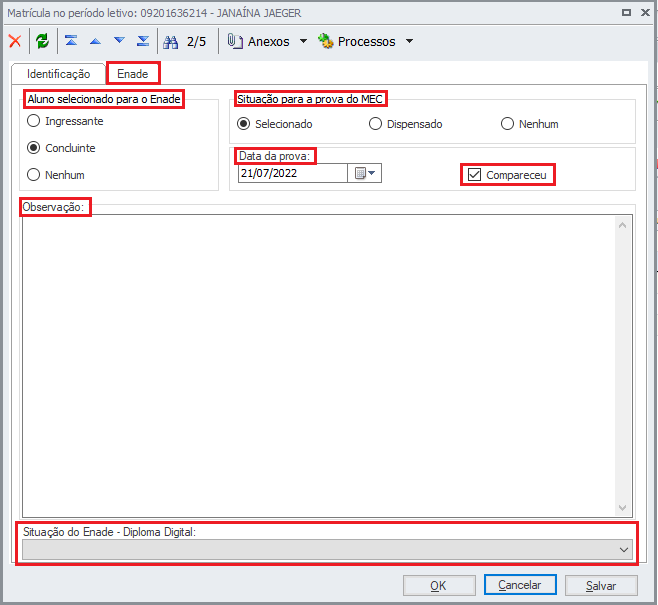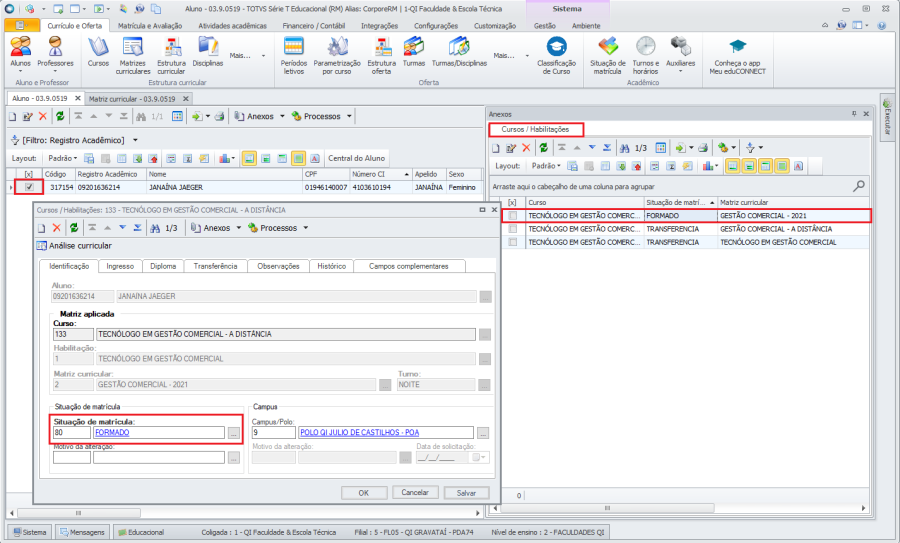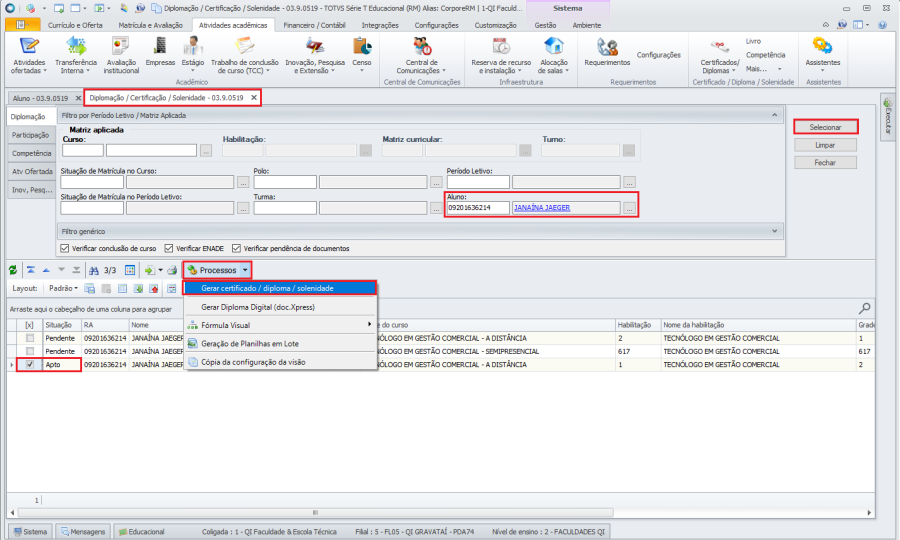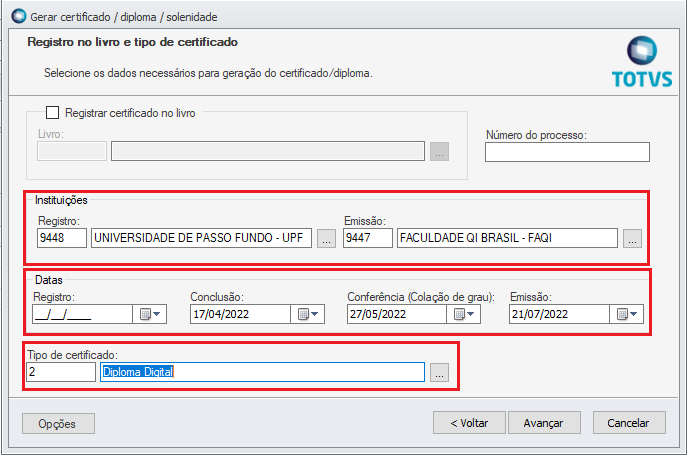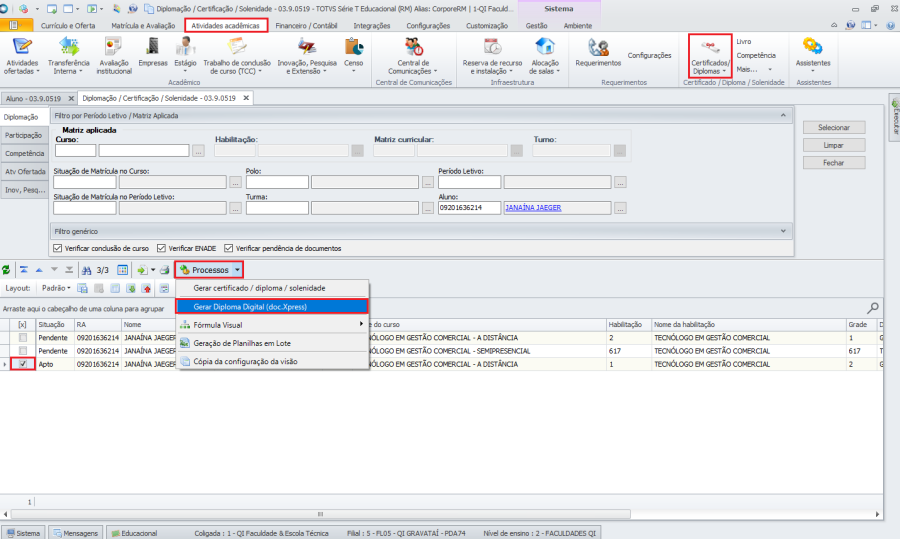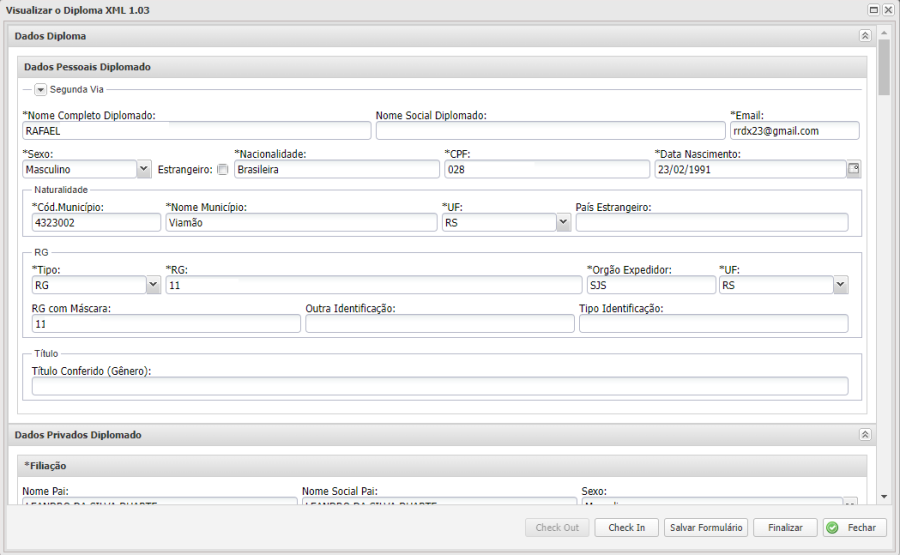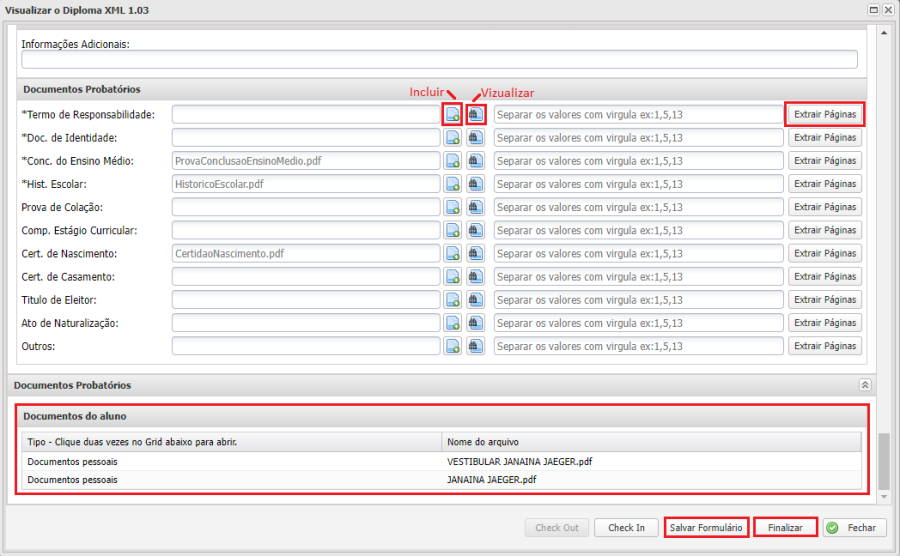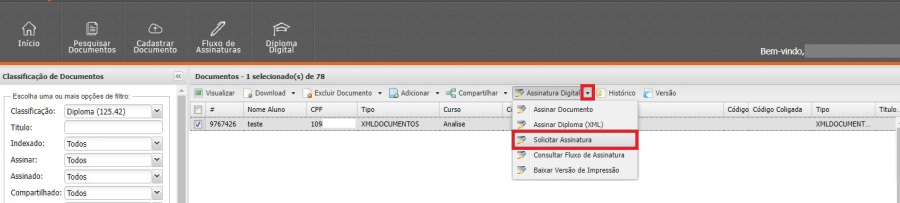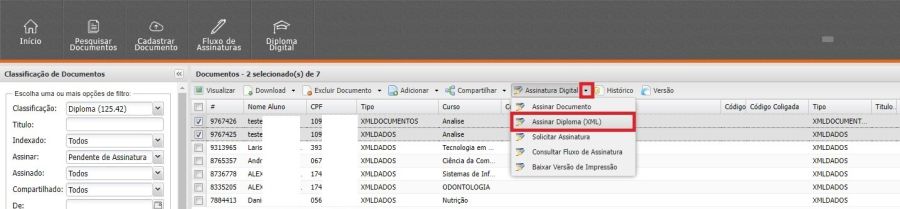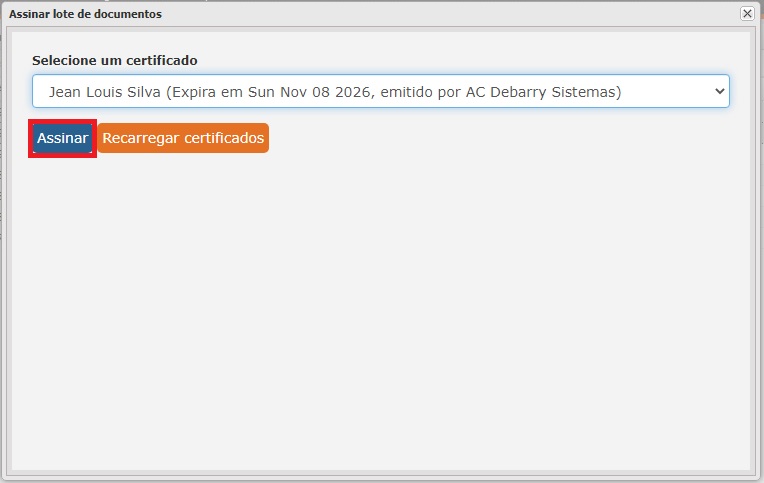Diferenças entre edições de "Emissão de Diplomas Digitais"
Saltar para a navegação
Saltar para a pesquisa
| (Há 48 edições intermédias do mesmo utilizador que não estão a ser apresentadas) | |||
| Linha 2: | Linha 2: | ||
====Processo no RM==== | ====Processo no RM==== | ||
| − | ===== | + | =====Conferir Dados do Aluno===== |
#Ir em Educacional > Currículo e Oferta > Alunos; | #Ir em Educacional > Currículo e Oferta > Alunos; | ||
#Buscar e selecionar o aluno; | #Buscar e selecionar o aluno; | ||
| − | #Ir | + | #Dar dois cliques em cima do cadastro do aluno; |
| + | #Conferir os dados: | ||
| + | #*Aba Identificação: Nome, Data Nascimento, Naturalidade, Sexo e Nacionalidade; | ||
| + | #*Aba Documentos: CPF, RG, Data expedição e Órgão Expedidor; | ||
| + | #*Aba Campos Complementares: Cadastro do Nome do Pai e da Mãe. | ||
| + | |||
| + | =====Análise Curricular===== | ||
| + | Já com o aluno selecionado: | ||
| + | #Ir em Anexos > Curso/Habilitação e selecionar o Curso/Habilitação que o aluno estiver se formando; | ||
#:[[File:Diploma.png|none|900px|thumb|left|texto|900px|thumb|left]] | #:[[File:Diploma.png|none|900px|thumb|left|texto|900px|thumb|left]] | ||
| − | #Ir em Anexos > | + | #Ir em Anexos > Análise Curricular; |
#:[[File:Diploma2.png|none|800px|thumb|left|texto|800px|thumb|left]] | #:[[File:Diploma2.png|none|800px|thumb|left|texto|800px|thumb|left]] | ||
| − | #*Tela da Análise Curricular | + | #*Tela da Análise Curricular. |
#:[[File:Diploma3.png|none|800px|thumb|left|texto|800px|thumb|left]] | #:[[File:Diploma3.png|none|800px|thumb|left|texto|800px|thumb|left]] | ||
#Ao executar esse processo, a situação de matrícula do aluno é atualizada no sistema e evita erros no restante do processo da emissão do diploma; | #Ao executar esse processo, a situação de matrícula do aluno é atualizada no sistema e evita erros no restante do processo da emissão do diploma; | ||
| − | #Depois | + | #Depois basta fechar essa janela e seguir para as próximas etapas. |
| − | ===== | + | |
| + | =====Verificar Documentos do Aluno (Arquivos)===== | ||
#Após, ir em Anexos > Visualizar Documento (Doc.Xpress); | #Após, ir em Anexos > Visualizar Documento (Doc.Xpress); | ||
#Verificar se o aluno possui todos os arquivos dos documentos pessoais. | #Verificar se o aluno possui todos os arquivos dos documentos pessoais. | ||
#:[[File:Diploma4.png|none|900px|thumb|left|texto|900px|thumb|left]] | #:[[File:Diploma4.png|none|900px|thumb|left|texto|900px|thumb|left]] | ||
| − | ===== | + | |
| + | =====Cadastro de Códigos de Documentos===== | ||
#Cadastar os códigos dos documentos; | #Cadastar os códigos dos documentos; | ||
#*Conforme o tutorial: [https://wiki.qi.edu.br/index.php?title=Informando_o_recebimento_de_Documentos_dos_Alunos_ao_RM Informar Recebimento dos Documentos do Alunos ao RM]. | #*Conforme o tutorial: [https://wiki.qi.edu.br/index.php?title=Informando_o_recebimento_de_Documentos_dos_Alunos_ao_RM Informar Recebimento dos Documentos do Alunos ao RM]. | ||
#:[[File:Diploma6.png|none|900px|thumb|left|texto|900px|thumb|left]] | #:[[File:Diploma6.png|none|900px|thumb|left|texto|900px|thumb|left]] | ||
| − | ===== | + | |
| + | =====ENADE===== | ||
#Ir em Anexos > Matrícula no Período Letivo; | #Ir em Anexos > Matrícula no Período Letivo; | ||
| − | #Selecionar e abrir a Matrícula no Período Letivo | + | #Selecionar e abrir a Matrícula no Período Letivo, sempre a última; |
#:[[File:Diploma7.png|none|900px|thumb|left|texto|900px|thumb|left]] | #:[[File:Diploma7.png|none|900px|thumb|left|texto|900px|thumb|left]] | ||
#Ir na aba ENADE; | #Ir na aba ENADE; | ||
#Se o aluno for selecionado preencher as informações: | #Se o aluno for selecionado preencher as informações: | ||
| − | #* Aluno selecionado para o ENADE: Concluinte | + | #* Aluno selecionado para o ENADE: Concluinte; |
| − | #*Situação para prova do MEC: Selecionado | + | #*Situação para prova do MEC: Selecionado; |
| − | #*Data da Prova | + | #*Data da Prova; |
| − | #*Marcar a opção Compareceu | + | #*Marcar a opção Compareceu; |
| − | #*Observação (Caso necessário) | + | #*Observação (Caso necessário); |
| + | #*Selecionar a 'Situação do ENADE - Diploma Digital', conforme a situação do aluno. | ||
#Se o aluno NÃO for selecionado preencher as informações: | #Se o aluno NÃO for selecionado preencher as informações: | ||
| − | #* Aluno selecionado para o ENADE: Concluinte | + | #* Aluno selecionado para o ENADE: Concluinte; |
| − | #*Situação para prova do MEC: Dispensado | + | #*Situação para prova do MEC: Dispensado; |
| + | #*Selecionar a 'Situação do ENADE - Diploma Digital', conforme a situação do aluno. | ||
#:[[File:Diploma8.PNG|none|800px|thumb|left|texto|800px|thumb|left]] | #:[[File:Diploma8.PNG|none|800px|thumb|left|texto|800px|thumb|left]] | ||
| − | ===== | + | |
| − | #Ir | + | =====Ajustar Situação de Matrícula===== |
| + | #Ir Anexos > Curso/Habilitação e selecionar o Curso/Habilitação que o aluno estiver se formando; | ||
#Ajustar a situação de matrícula para 'Formando'; | #Ajustar a situação de matrícula para 'Formando'; | ||
#:[[File:Diploma9.PNG|none|900px|thumb|left|texto|900px|thumb|left]] | #:[[File:Diploma9.PNG|none|900px|thumb|left|texto|900px|thumb|left]] | ||
| − | ===== | + | #Ainda na mesma janela, ir na aba Ingresso; |
| + | #Verificar se o Tipo de Ingresso está preenchido corretamente. | ||
| + | #* OBS: Independente a forma de ingresso, a 'Data de Ingresso no Curso' deve obrigatoriamente ser preenchida. | ||
| + | #:[[File:Diploma12.PNG|none|900px|thumb|left|texto|900px|thumb|left]] | ||
| + | |||
| + | =====Gerar Diploma (RM)===== | ||
#Ir em Educacional > Atividade Acadêmicas > Certificados / Diplomas > Geração de Certificados / Diplomas / Solenidades; | #Ir em Educacional > Atividade Acadêmicas > Certificados / Diplomas > Geração de Certificados / Diplomas / Solenidades; | ||
#:[[File:Diploma10.png|none|900px|thumb|left|texto|900px|thumb|left]] | #:[[File:Diploma10.png|none|900px|thumb|left|texto|900px|thumb|left]] | ||
#Buscar o Aluno; | #Buscar o Aluno; | ||
| − | #Selecionar | + | #Selecionar a grade que está com a Situação Apto; |
| − | #Ir em | + | #Ir em Processos > Gerar de Certificados / Diplomas / Solenidades; |
| − | |||
#:[[File:Diploma11.PNG|none|900px|thumb|left|texto|900px|thumb|left]] | #:[[File:Diploma11.PNG|none|900px|thumb|left|texto|900px|thumb|left]] | ||
| + | #Selecionar a opção Diploma e o Tipo de Via; | ||
| + | #:[[File:Diploma13.PNG|none|900px|thumb|left|texto|900px|thumb|left]] | ||
| + | #Preecnher registro e emissão, conforme o print; | ||
| + | #Preencher as datas conforme o caso de cada aluno: | ||
| + | #*Conclusão (Do curso) | ||
| + | #*Colação de Grau | ||
| + | #*Emissão (Do diploma) | ||
| + | #Avançar e Executar. | ||
| + | #:[[File:Diploma14.png|none|900px|thumb|left|texto|900px|thumb|left]] | ||
| + | |||
| + | =====Gerar Diploma Digital (Doc.Xpress)===== | ||
| + | Ainda em Geração de Certificados / Diplomas / Solenidades; | ||
| + | #Ir em Processos > Gerar Diploma Digital; | ||
| + | #Selecionar na Classificação 'Diploma Digital' e executar. | ||
| + | #:[[File:Diploma15.png|none|900px|thumb|left|texto|900px|thumb|left]] | ||
| + | #:[[File:Diploma16.png|none|900px|thumb|left|texto|900px|thumb|left]] | ||
| + | |||
====Processo no Doc.Xpress==== | ====Processo no Doc.Xpress==== | ||
| − | ==== | + | |
| + | ====Login GED Doc.Xpress==== | ||
#Acessar o endereço [https://ged.docxpress.com.br/Login/ ged.docxpress.com.br] | #Acessar o endereço [https://ged.docxpress.com.br/Login/ ged.docxpress.com.br] | ||
#Realizar o login com usuário e senha cadastrados; | #Realizar o login com usuário e senha cadastrados; | ||
| − | #Clicar na opção Diploma Digital; | + | #:[[File:Diploma17.PNG|none|900px|thumb|left|texto|900px|thumb|left]] |
| + | |||
| + | ====Validar Diploma (Dados e Documentos)==== | ||
| + | #Clicar na opção 'Diploma Digital'; | ||
#*Aqui irão aparecer todos os diplomas enviados ao Doc.Xpress; | #*Aqui irão aparecer todos os diplomas enviados ao Doc.Xpress; | ||
| − | #Filtrar e selecionar | + | #Filtrar e selecionar o diploma com status 'Criado'; |
| − | # | + | #Clicar em abrir; |
| + | #:[[File:Diploma18.png|none|900px|thumb|left|texto|900px|thumb|left]] | ||
| + | #Será aberta uma janela com todos os dados do aluno, que vem do RM, para conferência; | ||
| + | #:[[File:Diploma19.png|none|900px|thumb|left|texto|900px|thumb|left]] | ||
| + | #Rolando essa mesma tela para baixo, é possível selecionar e inserir os documentos do aluno; | ||
| + | #Do lado esquerdo, é possível incluir arquivos que estão salvos no computador; | ||
| + | #Do lado direito, é possível extrair paginas dos documentos do aluno já que vieram do RM; | ||
| + | #*Selecionar o documento que deseja extrair, em 'Documentos do Aluno', digitar o número referente ao documento e clicar no botão 'Extrair Páginas'. | ||
| + | #:[[File:Diploma20.PNG|none|900px|thumb|left|texto|900px|thumb|left]] | ||
| + | #Após a conferencia dos dados e inclusão dos documentos, basta clicar em 'Salvar Formulário' e em seguida em 'Finalizar'; | ||
| + | #Ao finalizar o processo de edição dos dados do diploma, o status do diploma passará de 'Criado' para 'Validado', ou seja, você validou os dados e eles estão prontos para 'Emissão' e para seguir com o fluxo de assinaturas. | ||
| + | |||
| + | ====Emitir Diploma==== | ||
| + | #Selecione o documento 'Validados' e clique em 'Emitir'; | ||
| + | #:[[File:Diploma21.png|none|900px|thumb|left|texto|900px|thumb|left]] | ||
| + | #O status passará de 'Validado' para 'Emitindo' e depois de 'Emitido', seguirá automaticamente para o fluxo de assinaturas e o status será 'Assinando'. | ||
| + | #*O fluxo de assinaturas passará por Secretaria Responsável > Responsável pela Faculdade > Legislação | ||
| + | |||
| + | ====Assinar Diploma==== | ||
| + | #Selecione o Diploma; | ||
| + | #Clique no botão de seleção 'Assinatura Digital', depois selecione 'Solicitar Assinatura'; | ||
| + | #:[[File:Diploma22.png|none|900px|thumb|left|texto|900px|thumb|left]] | ||
| + | |||
| + | ====Assinar Diploma em Lote==== | ||
| + | #Selecione o Diploma; | ||
| + | #:[[File:Diploma261.png|none|900px|thumb|left|texto|900px|thumb|left]] | ||
| + | #Clique no botão de seleção 'Assinatura Digital', depois selecione 'Assinar Diploma (XML)'; | ||
| + | #:[[File:Diploma271.jpg|none|900px|thumb|left|texto|900px|thumb|left]] | ||
| + | #Clique na seta de seleção e selecione o responsável pela assinatura; | ||
| + | #:[[File:Diploma28.jpg|none|900px|thumb|left|texto|900px|thumb|left]] | ||
| + | #Clique em "Assinar". | ||
| + | #:[[File:Diploma29.jpg|none|900px|thumb|left|texto|900px|thumb|left]] | ||
Edição atual desde as 09h35min de 10 de abril de 2024
Índice
Emissão de Diplomas Digitais
Processo no RM
Conferir Dados do Aluno
- Ir em Educacional > Currículo e Oferta > Alunos;
- Buscar e selecionar o aluno;
- Dar dois cliques em cima do cadastro do aluno;
- Conferir os dados:
- Aba Identificação: Nome, Data Nascimento, Naturalidade, Sexo e Nacionalidade;
- Aba Documentos: CPF, RG, Data expedição e Órgão Expedidor;
- Aba Campos Complementares: Cadastro do Nome do Pai e da Mãe.
Análise Curricular
Já com o aluno selecionado:
- Ir em Anexos > Curso/Habilitação e selecionar o Curso/Habilitação que o aluno estiver se formando;
- Ir em Anexos > Análise Curricular;
- Tela da Análise Curricular.
- Ao executar esse processo, a situação de matrícula do aluno é atualizada no sistema e evita erros no restante do processo da emissão do diploma;
- Depois basta fechar essa janela e seguir para as próximas etapas.
Verificar Documentos do Aluno (Arquivos)
- Após, ir em Anexos > Visualizar Documento (Doc.Xpress);
- Verificar se o aluno possui todos os arquivos dos documentos pessoais.
Cadastro de Códigos de Documentos
- Cadastar os códigos dos documentos;
- Conforme o tutorial: Informar Recebimento dos Documentos do Alunos ao RM.
ENADE
- Ir em Anexos > Matrícula no Período Letivo;
- Selecionar e abrir a Matrícula no Período Letivo, sempre a última;
- Ir na aba ENADE;
- Se o aluno for selecionado preencher as informações:
- Aluno selecionado para o ENADE: Concluinte;
- Situação para prova do MEC: Selecionado;
- Data da Prova;
- Marcar a opção Compareceu;
- Observação (Caso necessário);
- Selecionar a 'Situação do ENADE - Diploma Digital', conforme a situação do aluno.
- Se o aluno NÃO for selecionado preencher as informações:
- Aluno selecionado para o ENADE: Concluinte;
- Situação para prova do MEC: Dispensado;
- Selecionar a 'Situação do ENADE - Diploma Digital', conforme a situação do aluno.
Ajustar Situação de Matrícula
- Ir Anexos > Curso/Habilitação e selecionar o Curso/Habilitação que o aluno estiver se formando;
- Ajustar a situação de matrícula para 'Formando';
- Ainda na mesma janela, ir na aba Ingresso;
- Verificar se o Tipo de Ingresso está preenchido corretamente.
- OBS: Independente a forma de ingresso, a 'Data de Ingresso no Curso' deve obrigatoriamente ser preenchida.
Gerar Diploma (RM)
- Ir em Educacional > Atividade Acadêmicas > Certificados / Diplomas > Geração de Certificados / Diplomas / Solenidades;
- Buscar o Aluno;
- Selecionar a grade que está com a Situação Apto;
- Ir em Processos > Gerar de Certificados / Diplomas / Solenidades;
- Selecionar a opção Diploma e o Tipo de Via;
- Preecnher registro e emissão, conforme o print;
- Preencher as datas conforme o caso de cada aluno:
- Conclusão (Do curso)
- Colação de Grau
- Emissão (Do diploma)
- Avançar e Executar.
Gerar Diploma Digital (Doc.Xpress)
Ainda em Geração de Certificados / Diplomas / Solenidades;
- Ir em Processos > Gerar Diploma Digital;
- Selecionar na Classificação 'Diploma Digital' e executar.
Processo no Doc.Xpress
Login GED Doc.Xpress
- Acessar o endereço ged.docxpress.com.br
- Realizar o login com usuário e senha cadastrados;
Validar Diploma (Dados e Documentos)
- Clicar na opção 'Diploma Digital';
- Aqui irão aparecer todos os diplomas enviados ao Doc.Xpress;
- Filtrar e selecionar o diploma com status 'Criado';
- Clicar em abrir;
- Será aberta uma janela com todos os dados do aluno, que vem do RM, para conferência;
- Rolando essa mesma tela para baixo, é possível selecionar e inserir os documentos do aluno;
- Do lado esquerdo, é possível incluir arquivos que estão salvos no computador;
- Do lado direito, é possível extrair paginas dos documentos do aluno já que vieram do RM;
- Selecionar o documento que deseja extrair, em 'Documentos do Aluno', digitar o número referente ao documento e clicar no botão 'Extrair Páginas'.
- Após a conferencia dos dados e inclusão dos documentos, basta clicar em 'Salvar Formulário' e em seguida em 'Finalizar';
- Ao finalizar o processo de edição dos dados do diploma, o status do diploma passará de 'Criado' para 'Validado', ou seja, você validou os dados e eles estão prontos para 'Emissão' e para seguir com o fluxo de assinaturas.
Emitir Diploma
- Selecione o documento 'Validados' e clique em 'Emitir';
- O status passará de 'Validado' para 'Emitindo' e depois de 'Emitido', seguirá automaticamente para o fluxo de assinaturas e o status será 'Assinando'.
- O fluxo de assinaturas passará por Secretaria Responsável > Responsável pela Faculdade > Legislação
Assinar Diploma
- Selecione o Diploma;
- Clique no botão de seleção 'Assinatura Digital', depois selecione 'Solicitar Assinatura';
Assinar Diploma em Lote
- Selecione o Diploma;
- Clique no botão de seleção 'Assinatura Digital', depois selecione 'Assinar Diploma (XML)';
- Clique na seta de seleção e selecione o responsável pela assinatura;
- Clique em "Assinar".